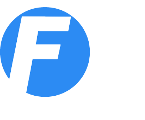- Fakturiranje
- Fakturiranje
- E-račun
- Pregled računov
- Dobavnice
- Opomini
- Evidenca terjatev
- UPN položnica
- Plače
- Plača - obračun
- Pregled plač
- Regres
- Osnovna sredstva
- Register OS
- Stanje OS
- Amortizacija OS
- DDV
- Knjiga izdanih računov
- Knjiga prejetih računov
- DDV-O Obračun DDV
- PO-O Poročilo o dob.
- RP-O Rekapit. poročilo
- Davčna blagajna
- Plačilni nalogi UPN QR
- Potni nalogi
- Potni nalogi
- Obračun stroškov
- Evidenca nalogov
- Mesečni potni nalog
- Delovni nalogi
- Planer
- Nalepke, barkode
- Analitika
- Blagajna
- Prejemek
- Izdatek
- Dnevnik
- Pregled dogodkov
- Mesečni dnevnik
- Prejeto
- Prejeti računi
- Pregled računov
- Stroškovni pregled
- Pogodbe
- Banka
- Vnos TRR
- Pregledi
- Zaloge blaga
- Prevzemnica
- Raziskovalec zaloge
- Inventura
- Sprememba cen
- Stanje zalog
- Naročilnica
- Knjiga prihodkov
- KPO vnos
- Avt. knjiženje
- Pregled KPO
- Pobot
Program Firmar je na voljo za uporabo na operacijskem sistemu Windows.
Na voljo je tudi Firmar blagajna za Android, ki vam omogoča uporabo davčne blagajne na telefonu ali tabličnem računalniku.
Program za izdajo računov, vodenje blagajne, potne naloge in obračun potnih stroškov, evidenco prejetih računov, vodenje prometa na transakcijskem računu, spremljanje plačil, izdelavo plačilnih nalogov in vodenje zalog.
Firmar je mogoče uporabljati na več načinov - od poljubnega kombiniranja in povezovanja modulov, do povezovanja več programov Firmar v skupen sistem - omrežje.
Kakšne so lastnosti programa Firmar?
vsebina demo lastnosti fakturiranje blagajniški prejemek izdatek dnevnik prejeti računi prejeti računi stroškovni pregled naročilnica vnos v banko pregledi banke potni nalog obračun potnih stroškov evidenca potnih nalogov pregled računov in plačil terjatve upn plačilni nalogi pobot cenik novosti kontakt podjetje prva stran
Firmar - uporabniški priročnik
Navodila za uporabo programa Firmar so na voljo preko spleta (spodaj) ali v naslednjih formatih:
firmar-navodila.doc Word
firmar-navodila.odt OpenOffice
Navodila lahko prikličete tudi v programu s tipko F1.
UPN - univerzalni plačilni nalog / Pregled UPN QR nalogov
Ta možnost vam služi kot iskanje in seznam plačilnih nalogov. Omogoča tudi odpiranje vnosa posameznih plačilnih nalogov in tiskanje izbranih nalogov.
Za uporabo iskanja morate imeti že vnesene plačilne naloge.
Naloge lahko iščete oz. filtrirate po naslednjih kriterijih:
Št. dokumenta - zaporedna številka naloga, iščete lahko od številke do številke.
Leto - leto v katerem je plačilni nalog vnesen, iščete lahko od leta do leta.
Znesek - iskanje vam bo prikazalo samo plačilne naloge z izbranim najmanjšim in največjim zneskom (od/do).
Referenca PR - prikaz nalogov z izbrano delno ali celotno referenco prejemnika.
Plačnik - iskanje nalogov z izbranim plačnikom
Prejemnik - iskanje nalogov z izbranim prejemnikom
Namen plačila - prikaz nalogov z vnesenim delnim ali celotnim tekstom za namen plačila
Kliknite gumb Najdi za prikaz vnesenih nalogov, ki ustrezajo izbranim kriterijem.
Zadnji dve koloni v tabeli so Tiskaj in Št. izvodov. Naloge, ki imajo kljukico pri Tiskaj, boste lahko natisnili direktno iz pregleda nalogov. Število izvodov lahko ročno spremenite v tabeli. V kolikor potrebujete več kot en izvod posameznega plačilnega naloga, dvokliknite na število 1 ter ga spremenite.
Z gumboma Označi vse in Počisti vse lahko vsem nalogom hkrati spremenite stanje v koloni Tiskaj.
Gumb Nalog odpre vnos označenega naloga in vam tako omogoča urejanje izbranega plačilnega naloga. Isto funkcijo kot gumb Nalog pa ima tudi dvoklik na posamezno vrstico v tabeli.
S klikom na gumb Počisti lahko izpraznite vsa vnosna polja.
Za začetek tiskanja kliknite gumb Natisni.
Desno od gumba Natisni se nahaja gumb Natisni P (puščica), ki vam omogoča tiskanje iz začetne pozicije 2 ali 3.
Če želite naloge podvajati (kopirati), jih najprej označite v tabeli. Označite lahko posamezen nalog ali pa več nalogov, pri čemer si pomagate tako, da držite tipko CTRL oz. SHIFT in hkrati z miško klikate v tabeli. Ko so nalogi označeni kliknite gumb Podvoji. Po tem postopku lahko podvajate tudi naloge iz prejšnjih let, nalogi pa bodo podvojeni v trenutno izbrano leto.